このサイトのアイキャッチ画像は、フリーデザインツールのCanvaで作っています。
Canvaはアプリをインストールする必要もなく、ユーザー登録だけで使用できます!
- アイキャッチ画像について知りたい。
- アイキャッチ画像をCanvaで作る方法が知りたい。
- アイキャッチ画像を作るときの素材サイトを探している。
アイキャッチ画像とは?
アイキャッチ画像…って、なんのこと?
タイトルのすぐ下にある画像のことです。
アイキャッチ画像とは、人の注意を引きつけるための画像のことです。ブログのアイキャッチ画像は記事の上部に表示され、ユーザーの興味を引いて読んでもらう可能性を高めます。
アイキャッチ画像の影響で、クリック率やサイトの滞在時間が変動することもあり、サイト運営するうえで重要な要素になっています。
Canvaとは?
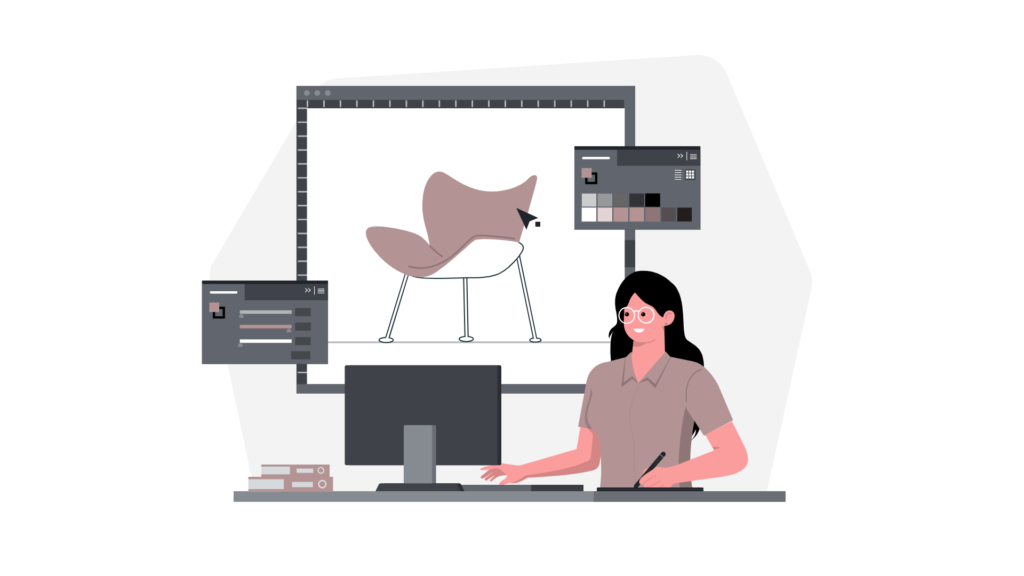
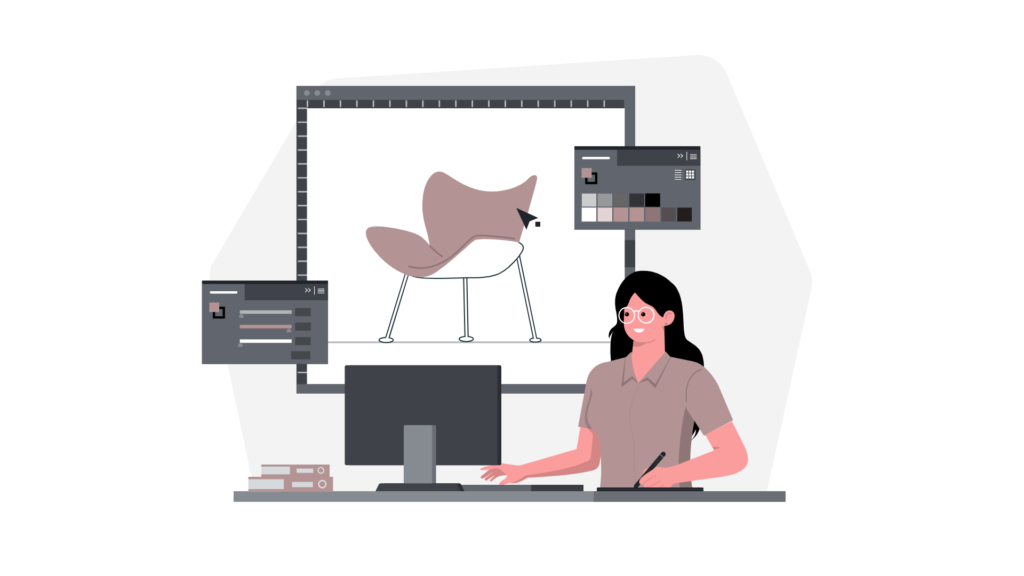
Canvaってきいたことあるような、ないような……。
Canvaは多くのブロガーさんが使っているサイトなので、きいたことがある人も多いと思います。
私もきいたことはあったのですが、実際に使ってみて便利さに驚かされました!
- データがオンライン上にあるので、PCでもアプリでも好きな時間に好きな機器で編集の続きができる。
- すべての素材が商業利用可能(※無料プランのまま有料テンプレートや素材を使う場合には、素材単体の値段を支払ってライセンスを取得する、またはCanva Proに登録する必要があり)
- 素材のレベルが高いので、簡単におしゃれでかわいいデザインが作れる。
- 素材のアップロードも可能。
- Canva Pro は30日間の無料お試しが可能。
無料でも十分デザインが作れますが、Canva Proだと無料では使えない素材&機能が使い放題になります!
いろいろなサイトをめぐって商業利用可能の素材を探すのもひと苦労なので、Canvaは本当にありがたい!
アイキャッチ画像をCanvaで作る方法
さっそくアイキャッチ画像を作りましょう。
Canvaに無料登録してログインする
「Canva」公式サイトで無料会員登録しましょう。
「デザインを作成」をクリックする
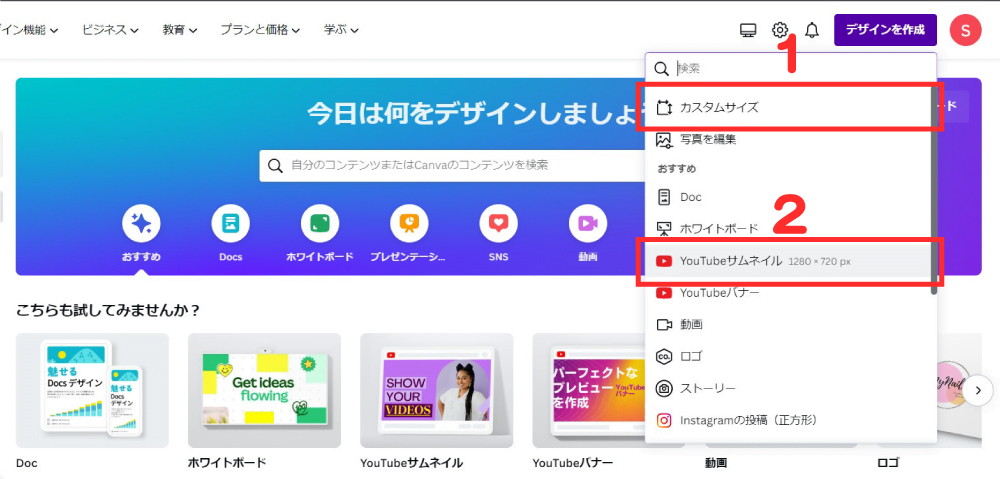
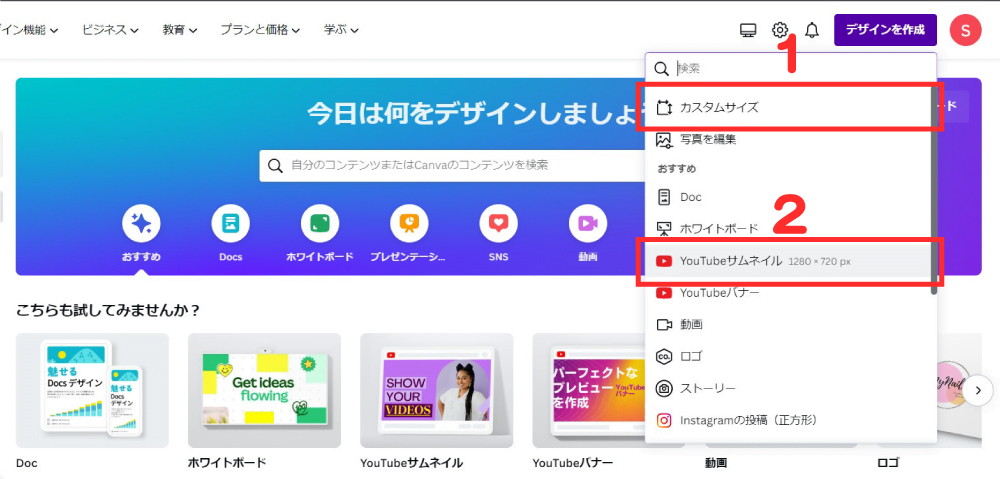
「デザインを作成」をクリック。
「1:カスタムサイズ」では好きな大きさのアイキャッチ画像を作れます。
私はいつも、「2:YouTubeサムネイル」でアイキャッチ画像を作っています。
テンプレートを挿入する
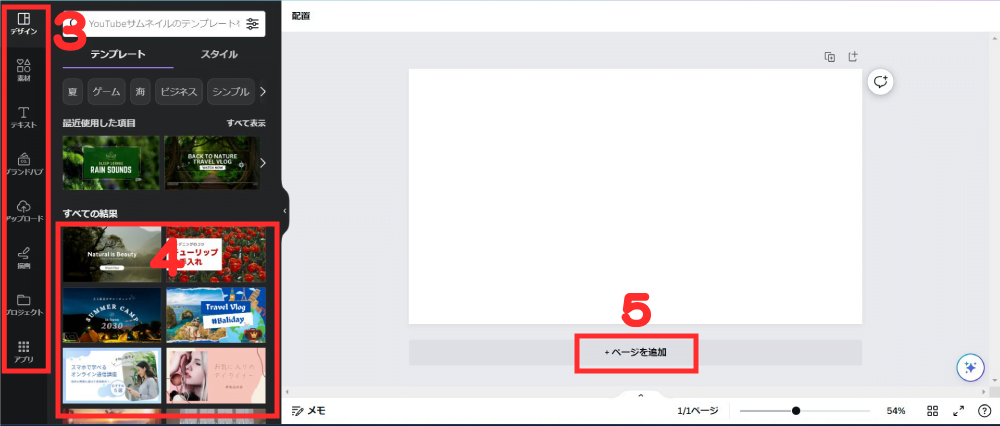
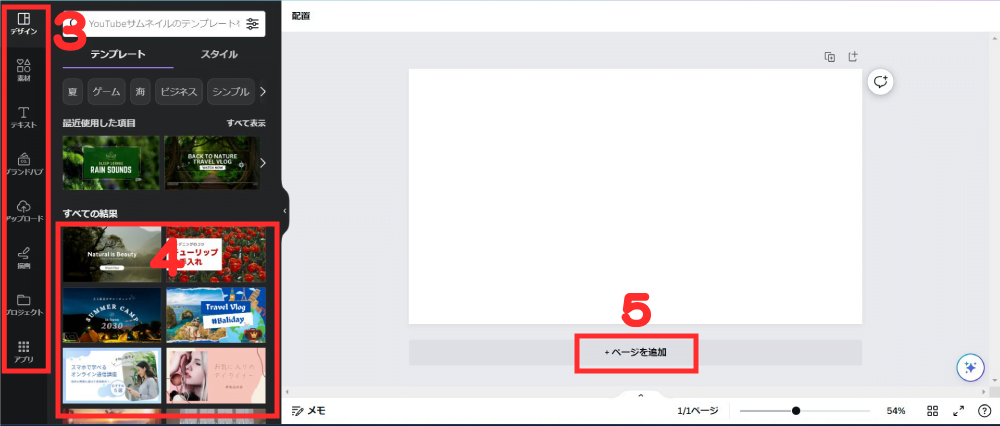
「3:ツールアイコン」のデザインを押すとテンプレートが出るので、お好きなデザインをクリック。
プロのマークがついたものはCanva Pro でないと使うことができません。
「5:ページの追加」を押せば、何枚も同時に作ることができます。
今回は、4枚同時に作ります。ページごとにテンプレートを変えることができます。
テンプレートのデザインを編集する
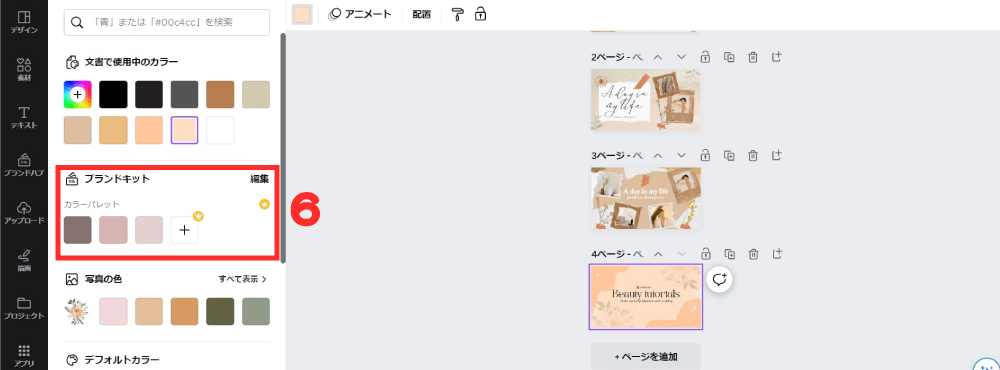
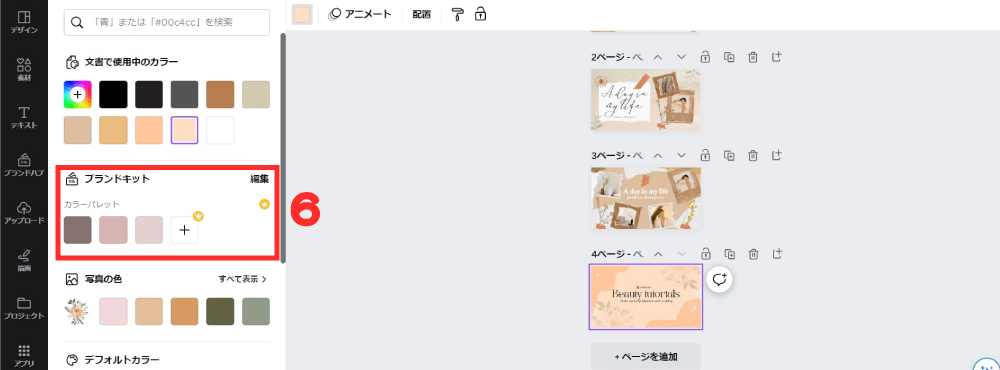
テンプレートの色を変更します。
テンプレートの色を変えたい部分をクリック。上部にカラー変更のアイコンが出るので押して変更します。
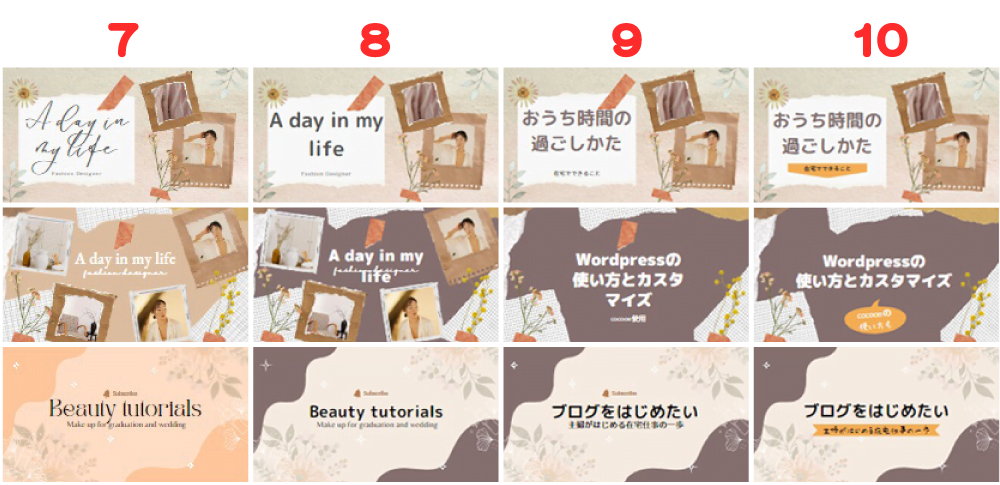
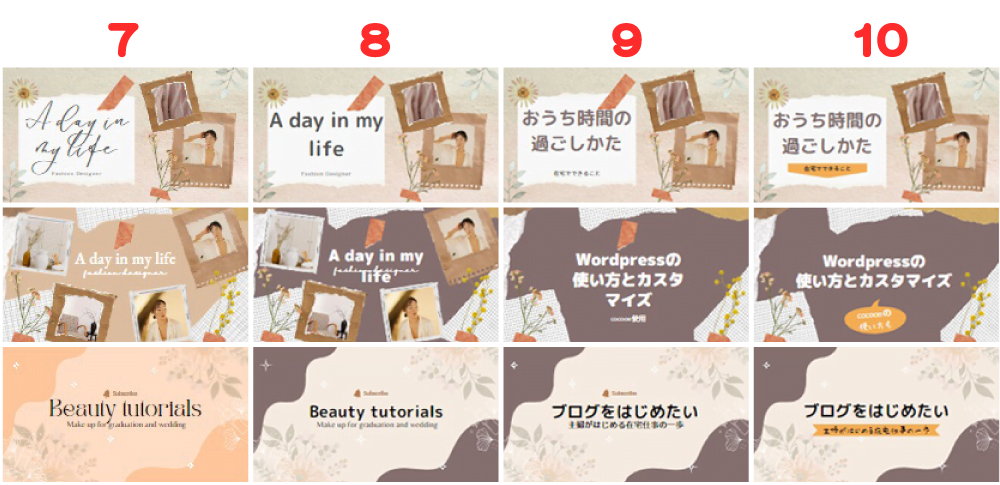
7:初期テンプレートです。
8:テンプレートのカラー変更&メインの文字フォントをすべて同じものに変更しました。
9:文章を入れました。
10:メイン以外のフォントはバランスを見て決めます。「3:ツールアイコン」の素材を使用してデザインし、すべてのページにアクセントとして同じオレンジカラーの部分をいれました。
写真を挿入する
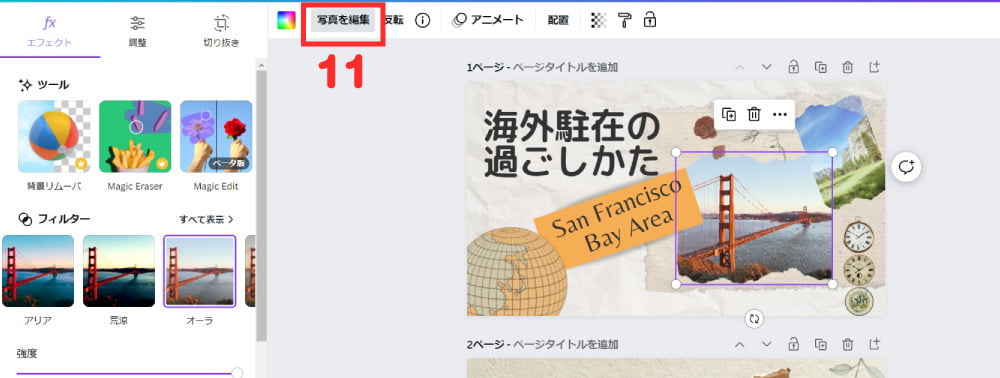
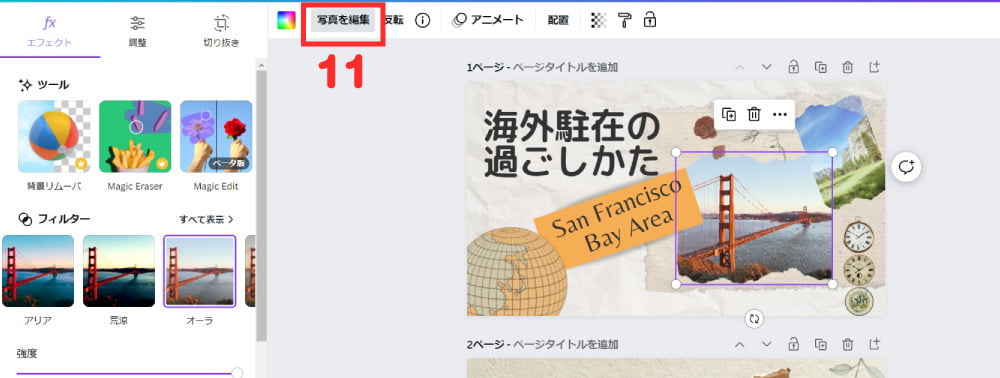
写真を入れるテンプレートは「3:ツールアイコン」の素材から写真を選択して挿入します。
「3:ツールアイコン」のアップロードから写真を追加することもできます。今回はフリー写真をアップロードして使用していました。
「11:写真の編集」で写真の切り抜き部分を変更したり、フィルターをかけたりできます。
ダウンロードする
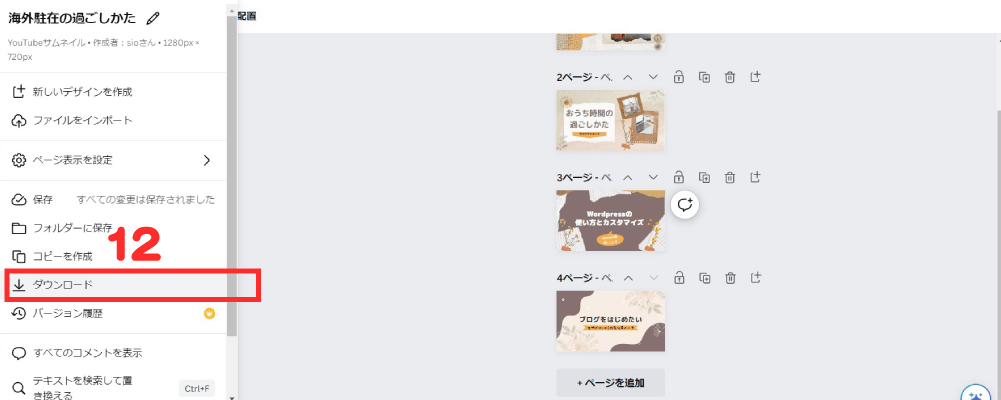
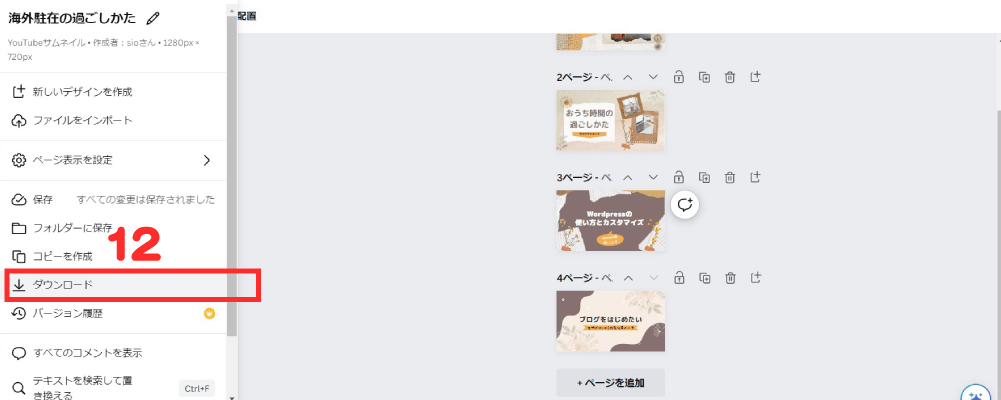
完成したら、ファイルから「12:ダウンロード」を選択してダウンロードしてください。
まとめ:まずはCanvaを使ってみよう!
Canvaを使うと、簡単にデザインを作ることができました!
- データがオンライン上にあるので、PCでもアプリでも好きな時間に好きな機器で編集の続きができる。
- すべての素材が商業利用可能(※無料プランのまま有料テンプレートや素材を使う場合には、素材単体の値段を支払ってライセンスを取得する、またはCanva Proに登録する必要があり)
- 素材のレベルが高いので、簡単におしゃれでかわいいデザインが作れる。
- 素材のアップロードも可能。
- Canva Pro は30日間の無料お試しが可能。
無料でも十分デザインが作れますが、Canva Proだと無料では使えない素材&機能が使い放題になります!
アイキャッチ画像だけでなく、ロゴやインスタの画像など、あらゆるデザインを作ることができますので、ぜひ日々のデザイン制作に役立てましょう!
\ デザイン制作はおまかせ! /



